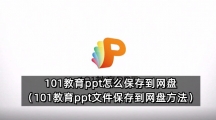101教育ppt怎么上传本地文档(101教育ppt上传本地文档操作方法)
时间:2022-09-01作者:CHOI
101教育ppt怎么上传本地文档?下面就由114应用市场的小编给大家详细的介绍一下101教育ppt上传本地文档操作方法,一起来看一看吧。
1、首先进入101教育PPT,选择登录相应的登录方式进行登录;
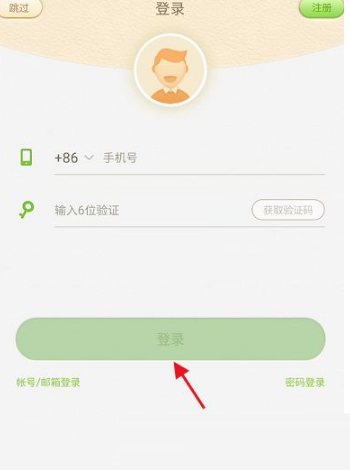
2、登录101教育ppt账号成功后,进入首页,点击下方的网盘进入;
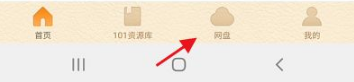
3、然后进入网盘,点击右下角的绿色加号,点击进入;
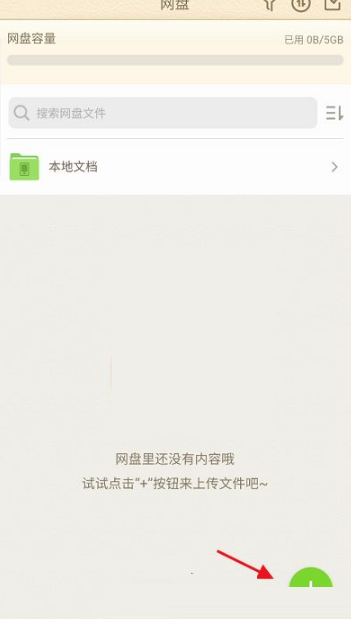
4、接着弹出窗口,找到上传课件,点击上传课件进入;
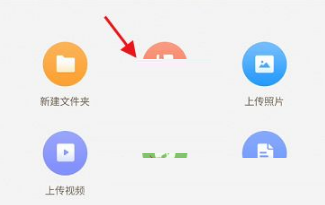
5、最后进入选择相应的文档,点击下方的上传,上传相应的课件。
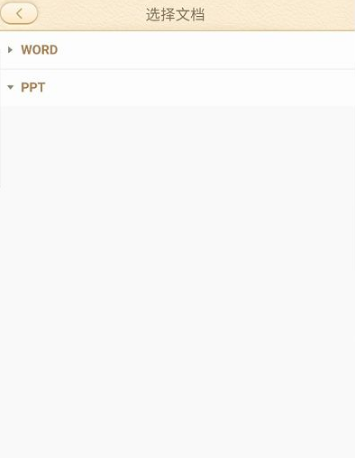
以上就是为大家带来的101教育ppt怎么上传本地文档(101教育ppt上传本地文档操作方法)的全部内容,关注114应用市场,带你了解更多软件教程。
编辑推荐
猜你喜欢